小伙伴们大家好,今天和大家分享Excel中隐藏零值的技巧。
在日常工作中您会不会遇到我的表格中有很多0,这些没有意义的0影响了表格的美观,老板需要您把这些0隐藏,您该如何操作呢?
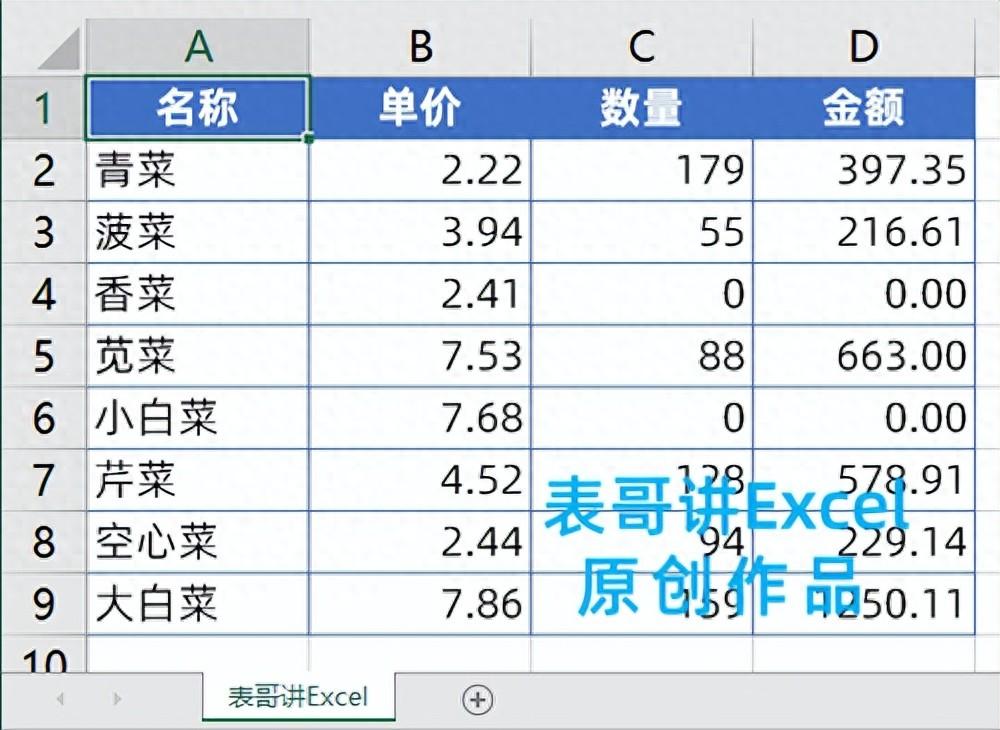
今天表哥和您分享隐藏零值的5种方法,助力您制作更简洁精美的报表。
自定义格式
选中单元格区域,右键,设置单元格格式。
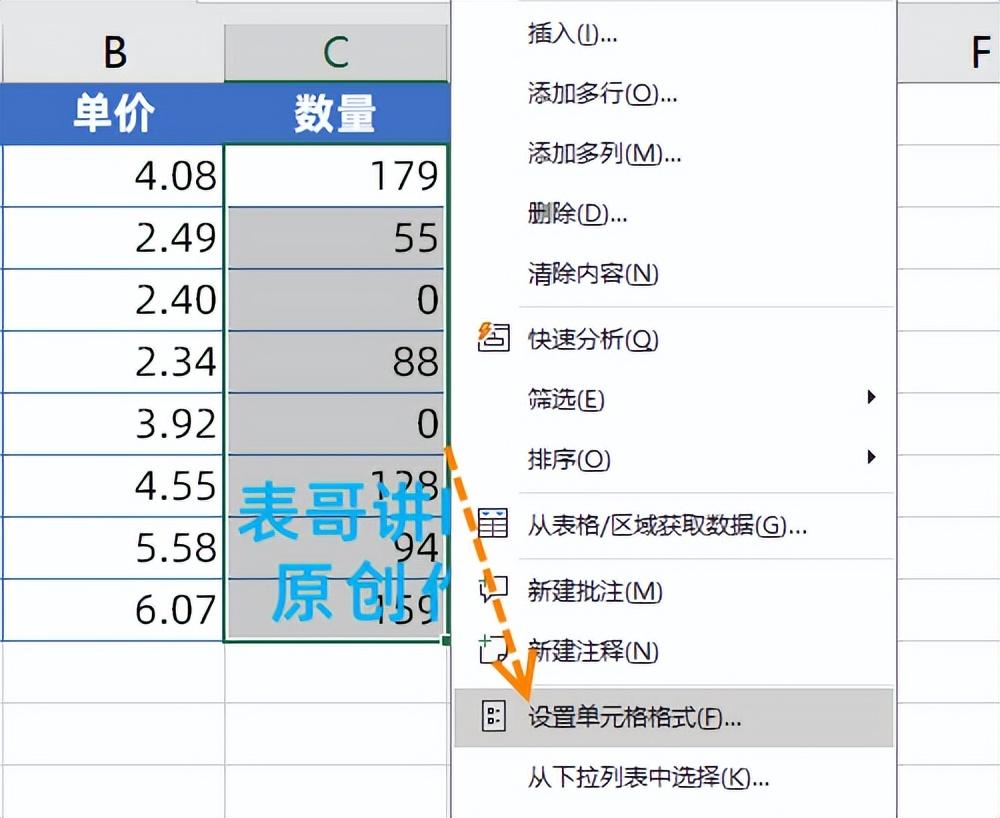
选择自定义,在类型中输入:0;;
点击确定就可以隐藏单元格中的0了。
在自定义格式中,完整的代码分三段,[>0];[<0];[=0];文本
在本实例中不涉及文本,也不涉及负数,所以只需设置正数部分用一个0占位符就可以了,负数和0都不显示。
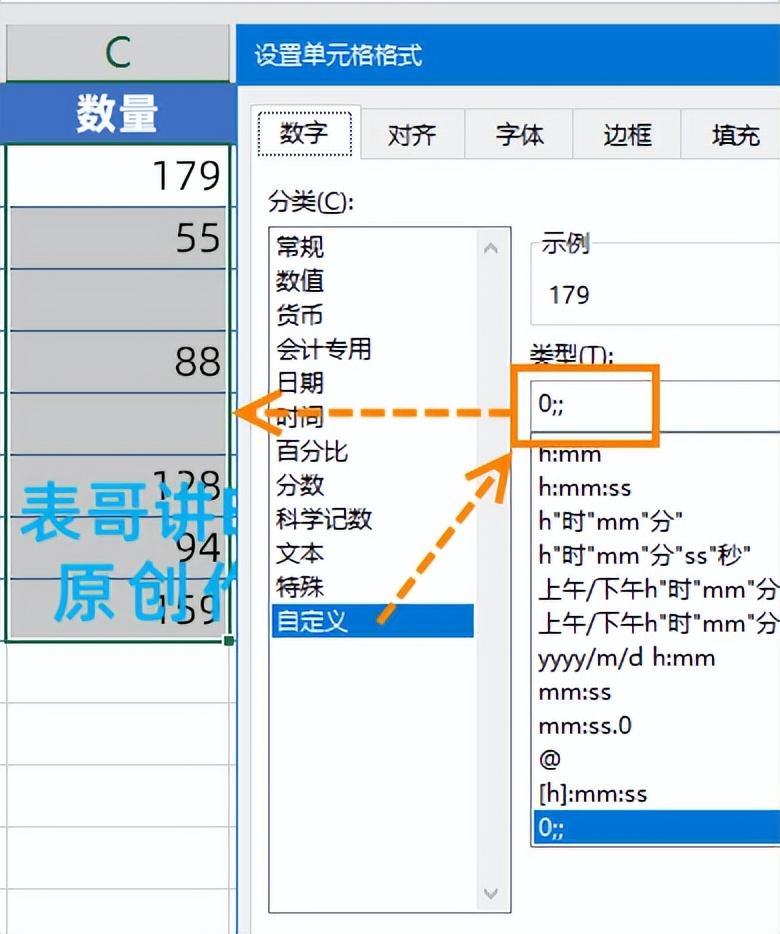
条件格式
通过条件格式设置单元格值等于0时显示白色字体,同样也可以隐藏单元格中的0。
条件格式,新建规则,使用公式确定要设置格式的单元格,输入公式c2=0,点击格式。
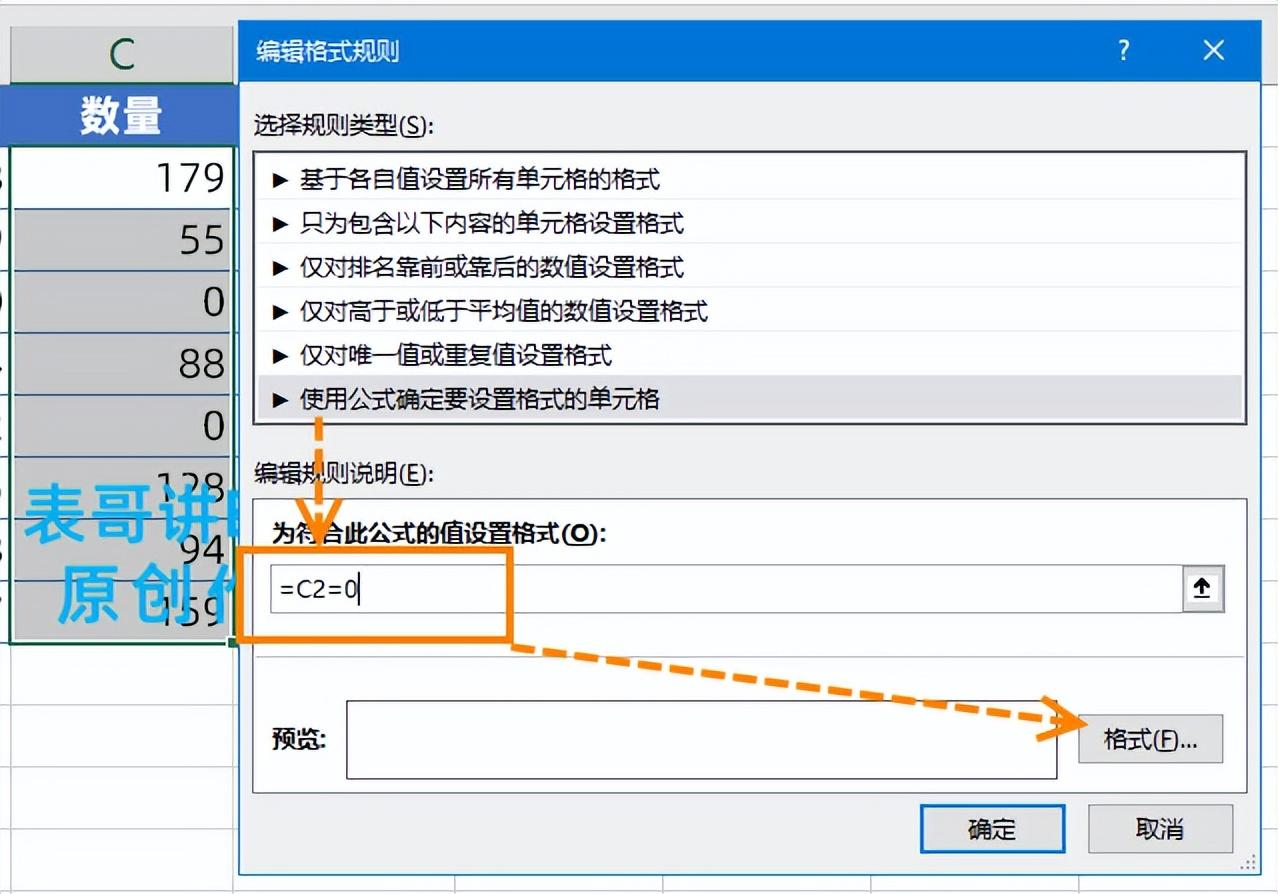
进入字体选项卡,颜色选择白色,确定。
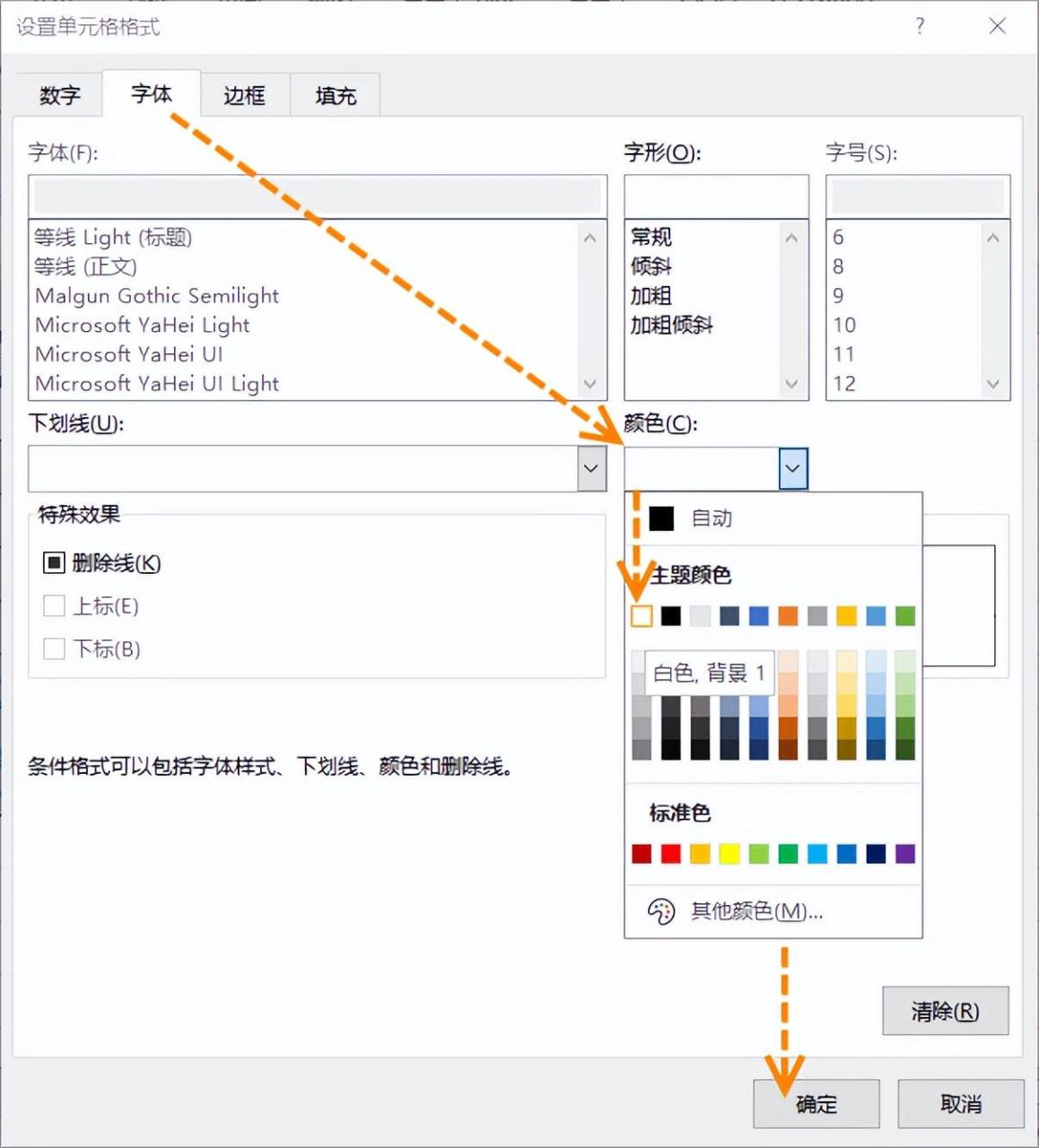
在编辑条件格式对话框点击确定,就可以隐藏0了。
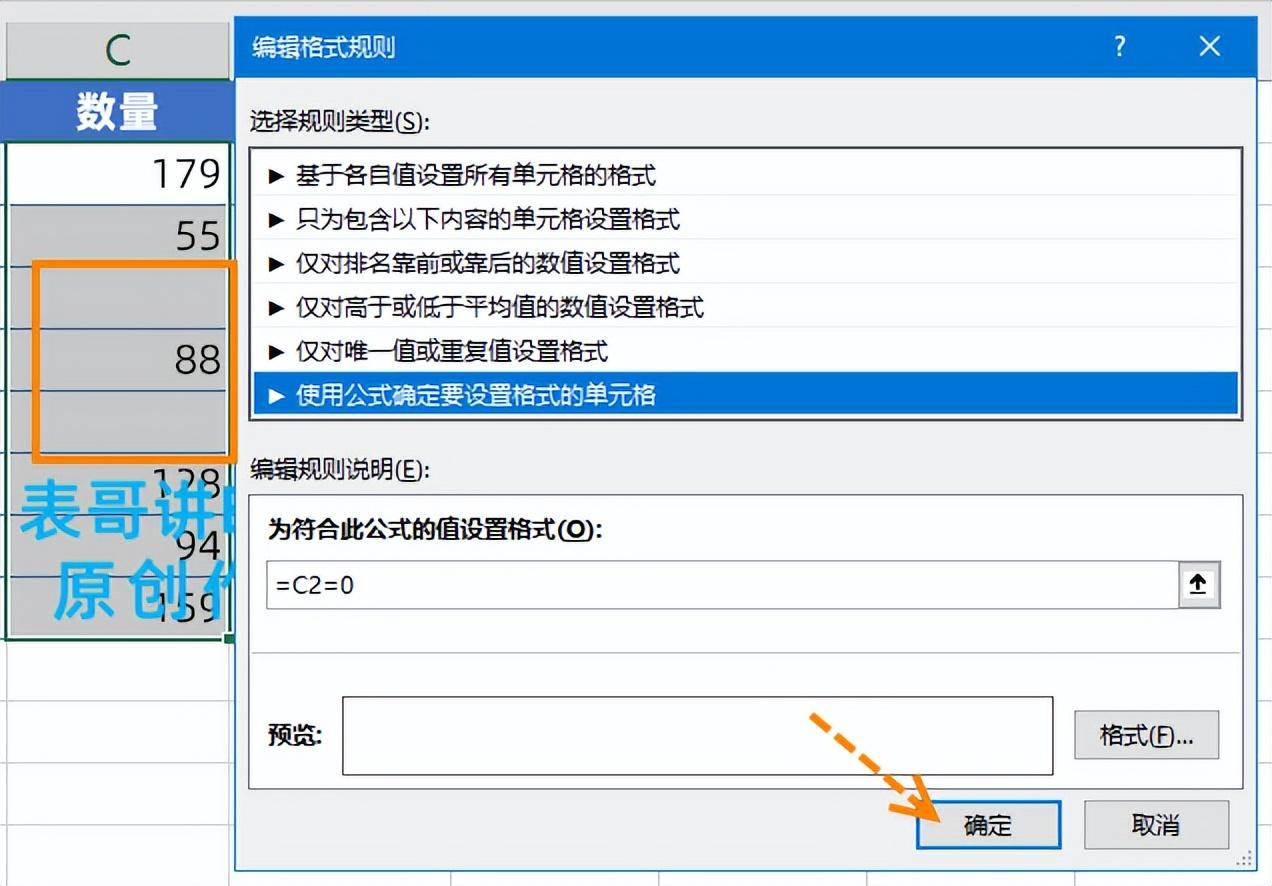
查找替换
什么,查找替换也能隐藏0吗?当然可以啦。
Ctrl H打开查找替换对话框,在查找内容和替换为中输入0,勾选单元格匹配,点击替换为后面的格式同条件格式中的操作,将字体设置为白色,点击全部替换就可以了。
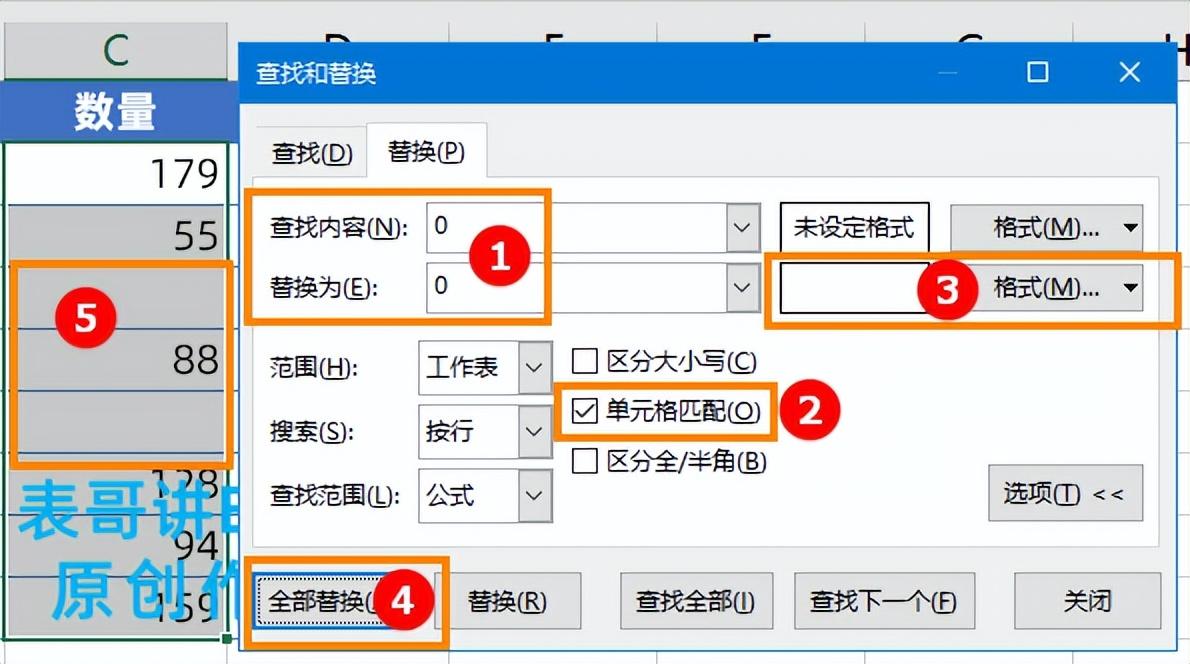
IF函数
通过IF函数隐藏0,比如我们要在D列计算金额,可以在D2输入公式:=IF(C2,C2*B2,"")
这个IF函数公式意思是如果当C列数字等于0时,返回IF第三参数空文本否则计算单价乘以数量得到金额。
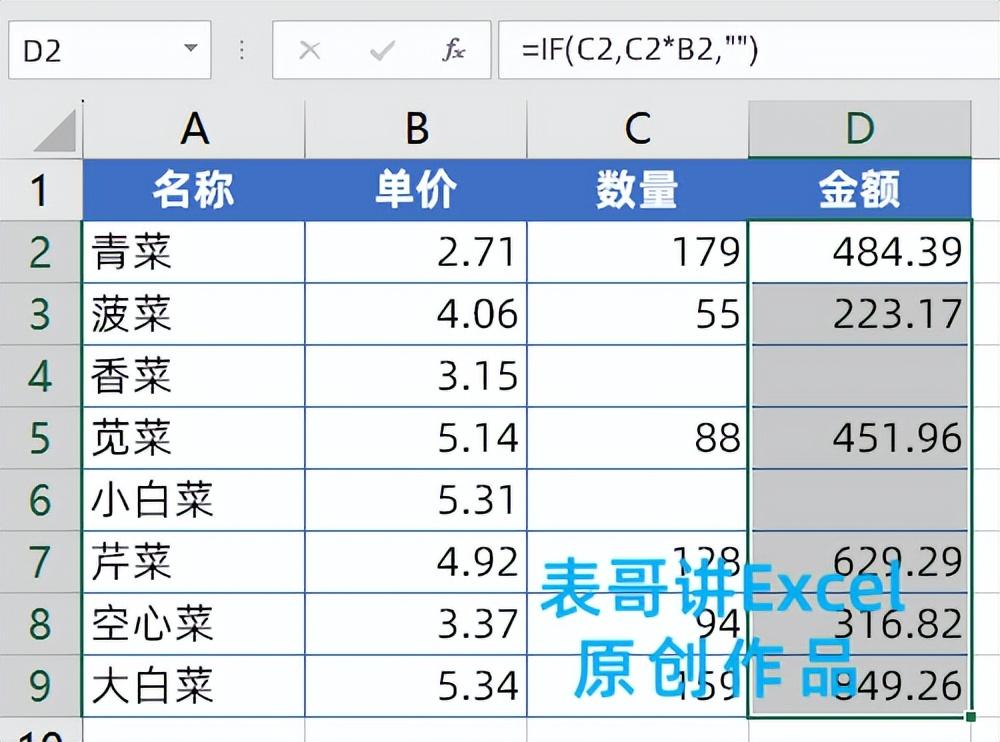
Excel选项
如果你觉得以上各种方法都太麻烦了,那就放个终极大招,进入Excel选项,高级,此工作表的显示选项,取消”在具有零值的单元格中显示零”,点击确定就可以将整个工作表的0都隐藏了。
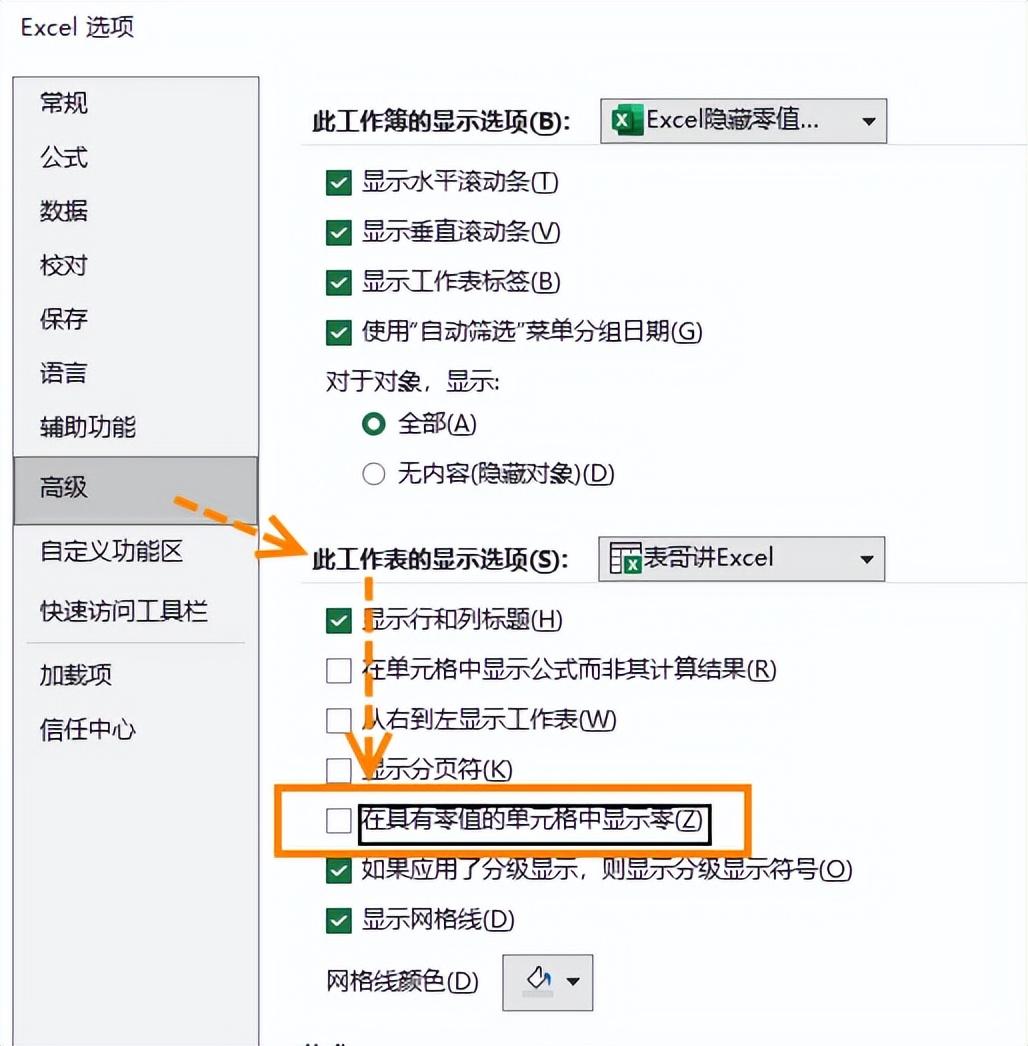
学会了记得点赞关注支持一下表哥哦,如果您在学习和工作中遇到问题,也可以私信我,祝您学习愉快!



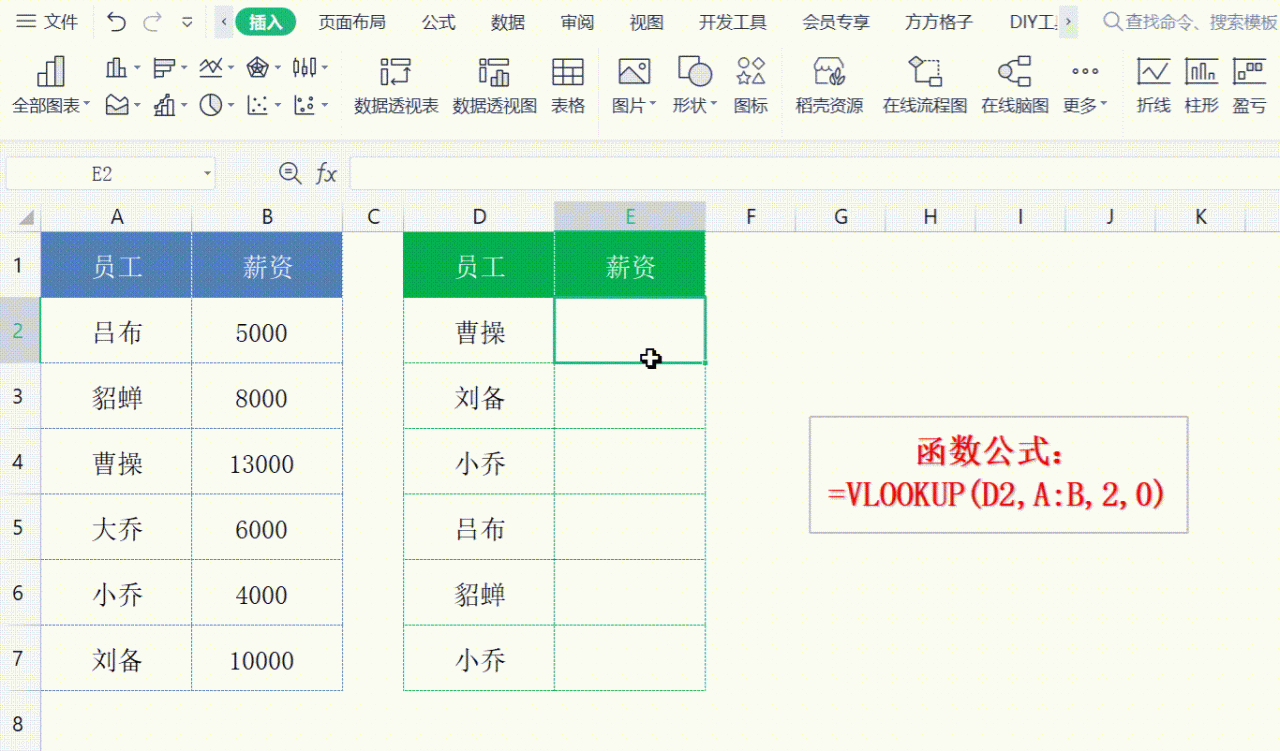


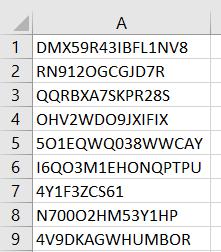

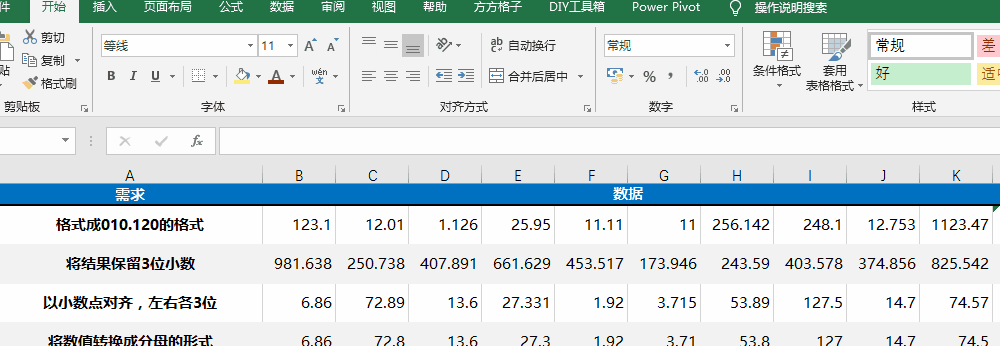
评论 (0)